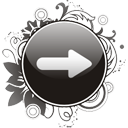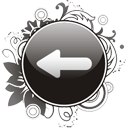![]()
|
|
54
Bình Giã, P.13, Q.Tân Bình, Tp.HCM |
|
|
Tel:
08.38132700 – Fax: 08.38132701 |

Hướng dẫn sử dụng
Phần mềm Quản lý nhân sự
tiền lương
SV.HRIS
TPHCM - 2011
![]()
NỘI DUNG TÀI LIỆU
1.2. Xem hướng dẫn
sử dụng bằng video:
2.1. Cài đặt dữ
liệu trên máy.
3.4. Thuyên chuyển công
tác(dạng danh sách)
3.5. Thuyên chuyển công
tác(dạng danh Form)
3.6. Hợp đồng và
quản lý hợp đồng(dạng danh sách)
3.7. Hợp đồng và
quản lý hợp đồng(dạng danh Form)
3.8. Khen thưởng và kỷ
luật(dạng danh sách)
6.1. Import và xem quá trình
lương:
6.2. Khấu trừ bổ sung
lương, phụ cấp lương:
6.3. Số người phụ
thuộc (giảm trừ gia cảnh)
6.4. Thông tin tài khoản ngân
hang.
7.3. Danh sách tham gia bảo
hiểm
9.1. Danh sách mô tả công
việc
9.3. Danh sách các đợt
tuyển dụng
6.
Lương
6.1. Import và xem quá trình lương:
- Chuẩn bị file và import : có 2 cách chuẩn bị mẫu
- Mẫu 1: ta gôm lương
nhiều tháng lại chung 1 file cách này thì ta chỉ import
1 lần

b.
Mẫu
2: Import quá trình
lương theo từng tháng cách này thì ta chỉ import nhiều
lần

·
Import
quá trình lương
1. Tiền Lương à Quá trình lương

è
Click
nút Import

Chương
trình sẽ hiện ra màng hình import

Sau khi click nút “Browse” tiếp theo ta sẽ chọn
đến file excel đã chuẩn bị

Tiếp theo ta chọn file và
click nút open

Sau khi click nút “Tạo
lưới”


Sau khi lưu xong chuong trinh
hiện thông báo “Lưu thành công”

- Xem quá trình lương
Tiền
Lương à
Quá trình lương

è
Ở màng hình này chỉ xem được
mức lương hiện tại của nhân viên.
Muốn xem
lịch sử quá trình lương của 1 nhân viên ta vào
Tiền
Lương à
Thông tin lương NV

6.2. Khấu trừ bổ sung lương, phụ cấp lương:
Vào
menu Tiền lương -> K.Trừ, B.Sung lương


Chọn
phòng ban -> tháng -> nhấn xem.
Nhập
các khoản phụ cấp, cộng trừ trên lưới
cho nhân viên -> nhấn lưu.
6.3. Số người phụ thuộc (giảm trừ gia cảnh)
Vào
menu Tiền lương -> Thông tin lương NV.


Chọn
tab như hình trên.
Nhập
số người phụ thuộc -> nhấn lưu.
6.4. Thông tin tài khoản ngân hang.
Vào
menu Tiền lương -> Thông tin lương NV.


Chọn
tab như hình trên.
Chọn
ngân hang, nhập tài khoản… -> nhấn Lưu.
6.5. Tính lương:
ü
Hường dẫn bằng video: Click
để xem video Tính lương
ü
Để vào màn hình lương bạn thực
hiện:
Trên màn hình
chính bạn chọn mục tiền lương, Hoặc vào
menu Tiền lương -> Tính lương


Sau khi nhấn tính lương sẽ xuất
hiện màn hình để bạn tính lương:

Ø Chỉnh
sửa lương:
1.
Nhập dữ liệu trực tiếp trên ô(1):
VD: Nhân viên TRần văn Đại MS 0002, sửa
lương CB 2,500,000 thành 3,000,000
![]()
2.
Nhập dữ liệu liên quan(2): VD: tại ô
tiền điện thoại bạn nhấn ‘F2’ sẽ
xuất hiện màn hình sửa dữ liệu cho phép bạn
sửa phụ cấp điện thoại, và từ PC
điện thoại và công thức tính tiền điện
thoại sẽ tính ra tiền ĐT và nhấn nút lưu
để hoàn thành

3.
Sửa công thức lương(3): VD: tại ô
lương công ty bạn nhấn nút ‘F3’ màn hình sẽ
hiện ra bảng công thức lương khi đó bạn
có thể sửa công thức lương, công thức tính
trực tiếp hoặc giá trị cho ô này.

+
+ Nút lưu dùng để lưu công thức
hoặc giá trị cho ô này.
4.
Sửa dữ liệu gốc(4): VD: tại ô
N.Công bạn nhấn nút ‘F4’ sẽ hiện ra màn hình
để bạn sửa ngày công cho nhân viên này trong tháng.
5.
Xử lý lương(5): khi dữ liệu
lương của nhân viên hoặc phòng ban tháng này chưa có
hoặc bạn muốn tính lại lương bạn
sẽ chọn nhân viên hoặc phòng ban sau đó nhấn
xử lý để tạo hoặc tính lại lương.
6.
Lưu bảng lương(6): sau khi bạn
chỉnh sửa xong bảng lương bạn nhấn nút
này để lưu lại bảng lương.
7.
Khóa lương(7): khi đã hoàn thành bảng
lương tháng và bạn muốn khóa bảng lương
này không cho phép chỉnh sửa bạn nhấn nút khóa
lương để khóa bảng lương tháng này.
8.
Xóa lương(8): để xóa lương nhân
viên bạn chọn nhân viên cần xóa sau đó nhấn nút
này để xóa lương của nhân viên đã chọn.
+ Chọn nhân viên: ![]()
+ Chọn tất cả nhân viên: bạn click vào
chữ chọn phía trên cột chọn.
![]() ->
-> ![]()
9.
Import(9): để import các khoản phụ
cấp và khoản trừ bạn nhấn nút này để
import các khoản đó vào theo file mẫu đã cho sẵn.
10. Liên kết(10):
Bạn nhấn nút này để mở màn hình Quá trình
lương hoặc thông tin tài khoản bảo hiểm.

11. Báo cáo(11): bạn
nhấn vào nút báo cáo sau đó chọn các báo cáo cần
xuất gồm: Bảng lương chi tiết, bảng
lương TM, phiếu lương, ký lương.

12. Chọn phòng
ban(12): bạn nhấn vào link này sẽ hiện màn hình:
-
Khi vào màn hình bạn chọn phòng ban cần tính
lương bằng cách:
Chọn
1 trong 2 liên kết ở góc trên, phía bên trái màn hình
![]()
Khi chọn lien
kết trên sẽ xuất hiện màn hình cho bạn chọn
phòng ban
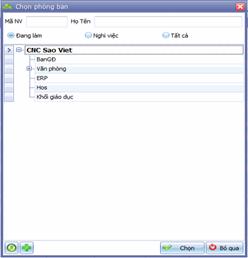
- Để chọn phòng ban: bạn double click vào
phòng ban cần chọn hoặc click vào phòng ban rồi
bấm nút chọn hoặc nhấn enter.
- Để chọn nhân viên trong phòng ban bạn
nhập mã hoặc tên nhân viên cần tìm vào ô mã hoặc tên
tương ứng bên trên.
13. Chọn các
chức năng(13):
+ Hiện Ghi chú: chọn check này để
hiện dòng ghi chú(14).
+ Sort lưới: chọn check này để
hiện dòng tìm kiếm nhanh trên lưới(17).
+ Lương đủ cột: chọn check này
để hiện các cột lương đủ.
VD: Cột
phụ cấp điện thoại, nếu làm đủ
công trong tháng thì cột tiền điện thoại
bằng cột phụ cấp trên tháng.
+ Cột nhập liệu: hiện tất cả
các cột cho phép nhập liệu.
+ Lưu tự động: tự động
lưu dữ liệu thay đổi khi chuyển dòng.
+ Cấu hình cột hiển thị ![]() : hiện
màn hình cấu hình cột (ẩn, hiện, sắp xếp,
chỉnh sửa…)
: hiện
màn hình cấu hình cột (ẩn, hiện, sắp xếp,
chỉnh sửa…)
+ Định nghĩa công thức lương ![]() :
hiện màn hình định nghĩa công thức lương.
:
hiện màn hình định nghĩa công thức lương.
+ Fix left right ![]() :
Định số cột đứng trái, phải và lưu
độ rộng cột.
:
Định số cột đứng trái, phải và lưu
độ rộng cột.
14. Ghi chú(14):
+ Nút chi tiết giống như bạn nhấn
‘F2’.
+ Nút C.thức giống như bạn nhấn
‘F3’
+ Nút d.liệu gốc giống như bạn
nhấn ‘F4’
15. Chọn tháng(15):
- Chọn tháng
lương:

- Chọn tháng
lương khác:

+ Chọn MM/YYYY
sẽ xuất hiện bảng các tháng và năm để
tính

Sau
đó bạn chọn năm và tháng cần chọn.
16. Nhân viên có 2
mức lương trong tháng:

Theo hình trên ta
thấy nhân viên NV0023 có 2 quá trình lương: 12/07/2011 ->
11/09/2011 và 12/09/2011 trở đi.
Như vậy
nghĩa là 09/2011 nhân viên này hưởng 2 mức
lương khác nhau: 01-> 11/09/2011 hưởng mức
lương 3,000,000; hiệu suất 500,000 và 12 -> 30/09/2011
hưởng mức lương 5,000,000; hiệu suất
1,000,000
Khi tính
lương thì cột lương thực tế của
tháng đó sẽ bằng (ngày công đi làm 01->11/09)*
3,000,000/ngày công quy định trong tháng + (ngày công đi làm
12->30/09)* 5,000,000/ngày công quy định trong tháng.
Tương tự cho lương hiệu suất.
Ta có bảng
lương như sau:

+ Bảng lương chi tiết:

+ Bảng
lương TM:

+ Phiếu
lương:

+ Ký lương: